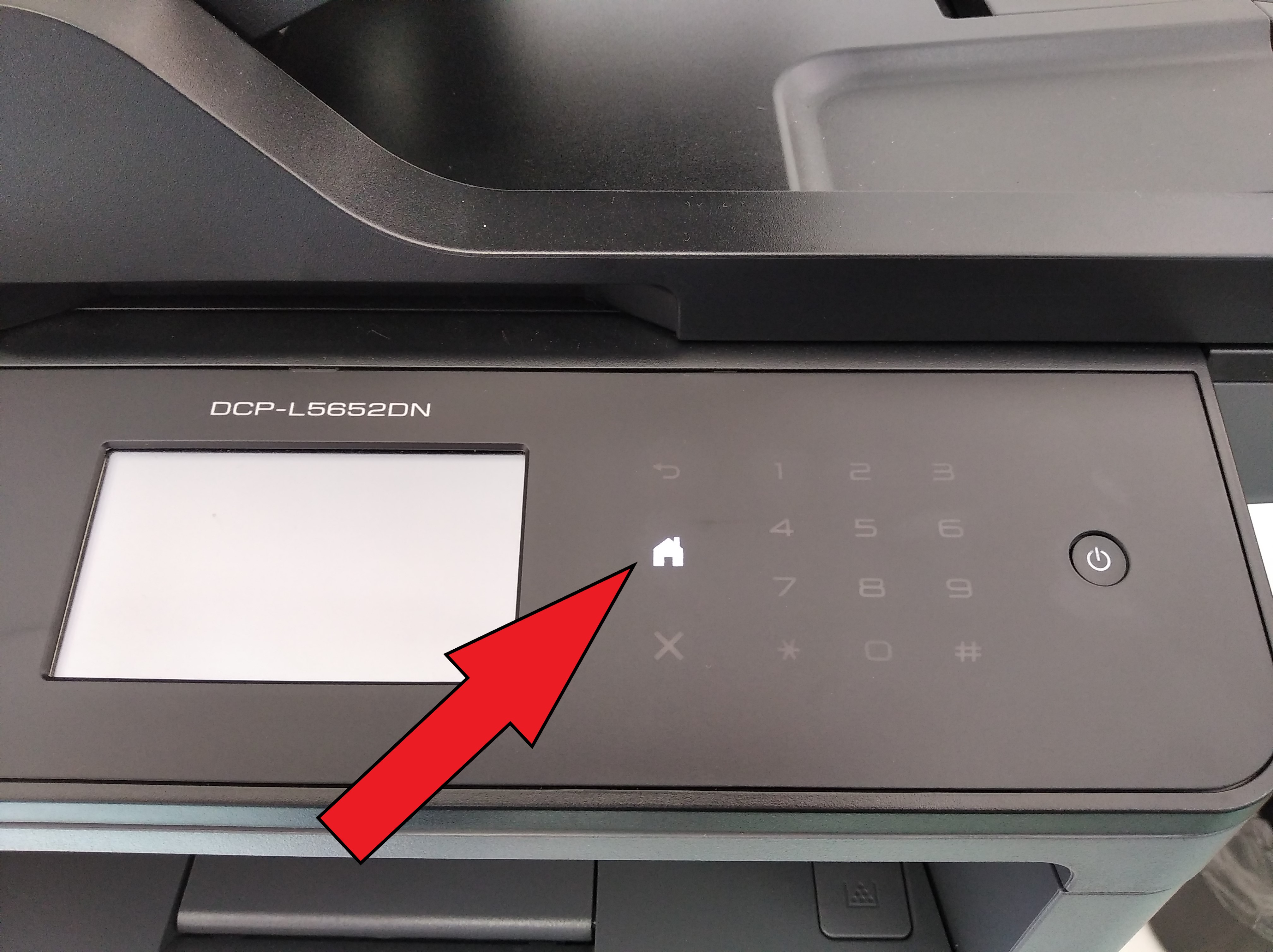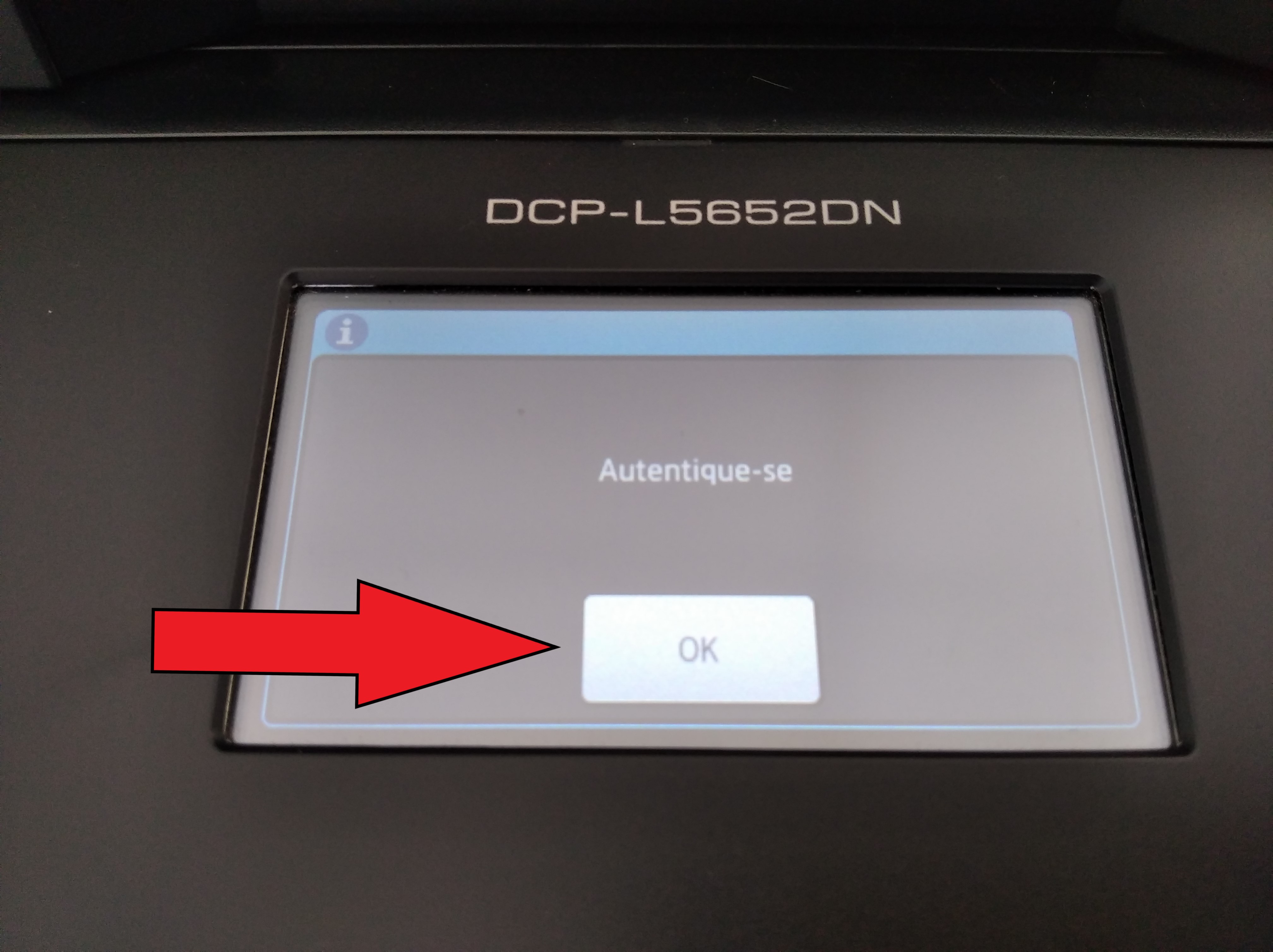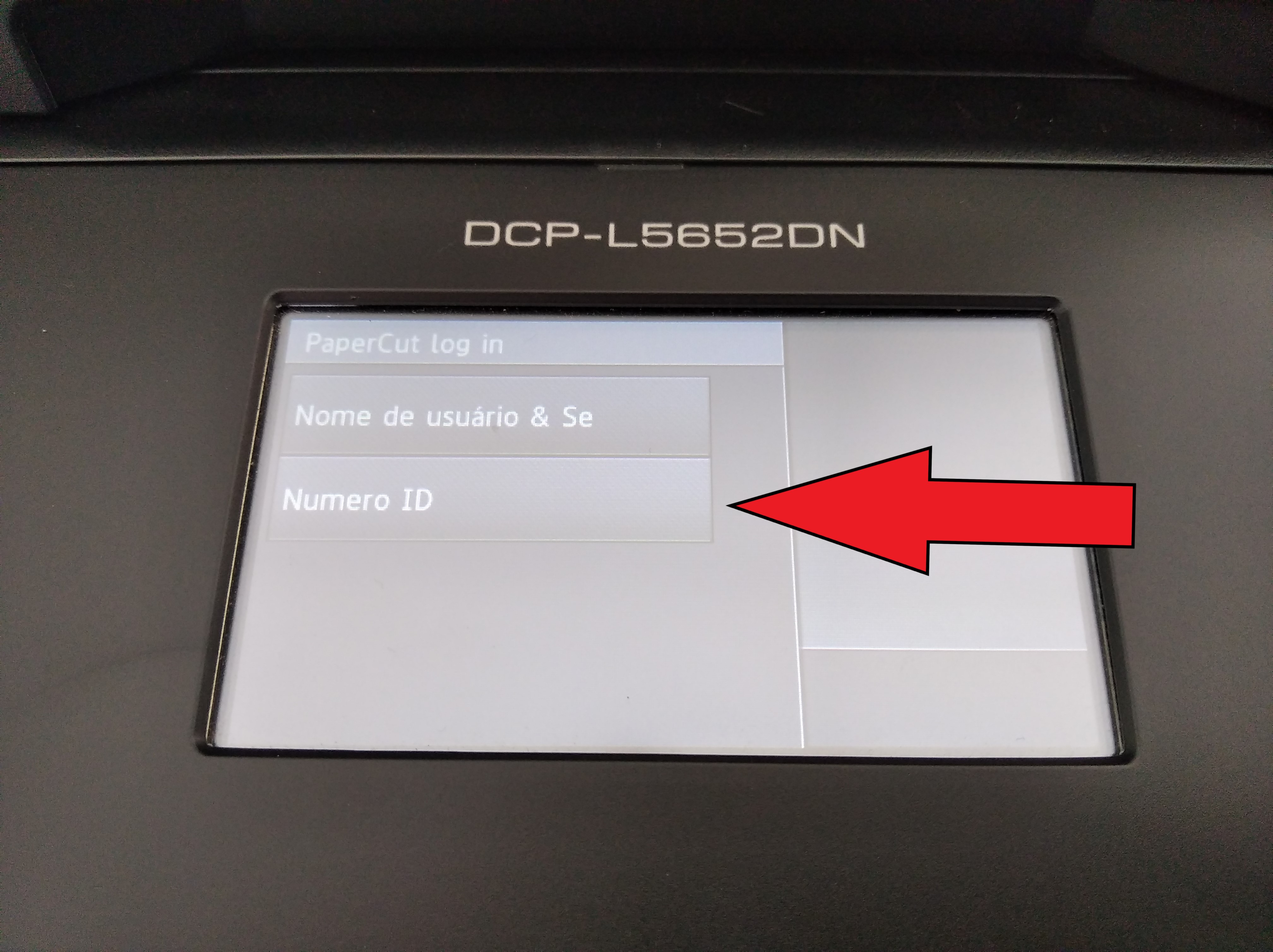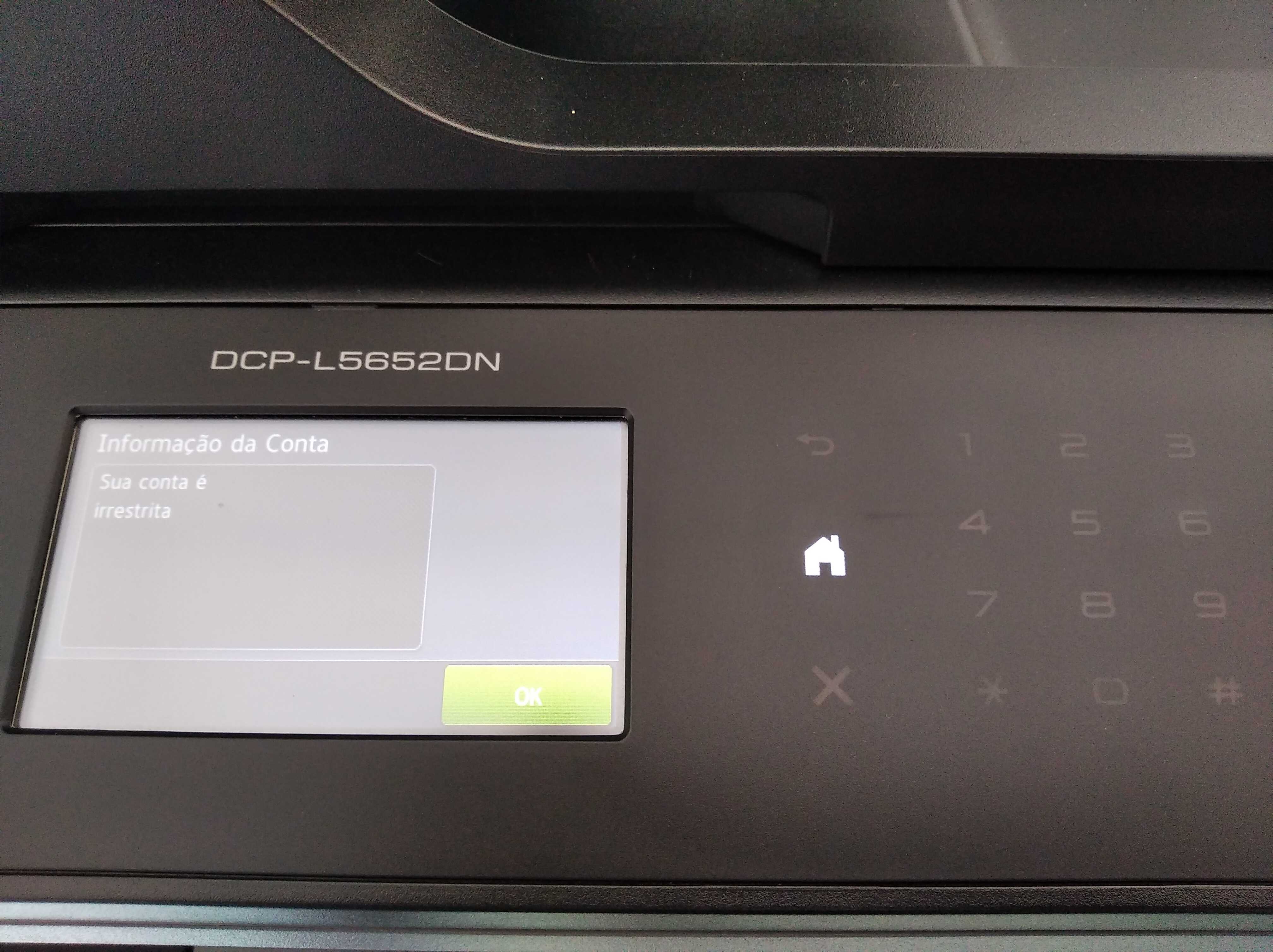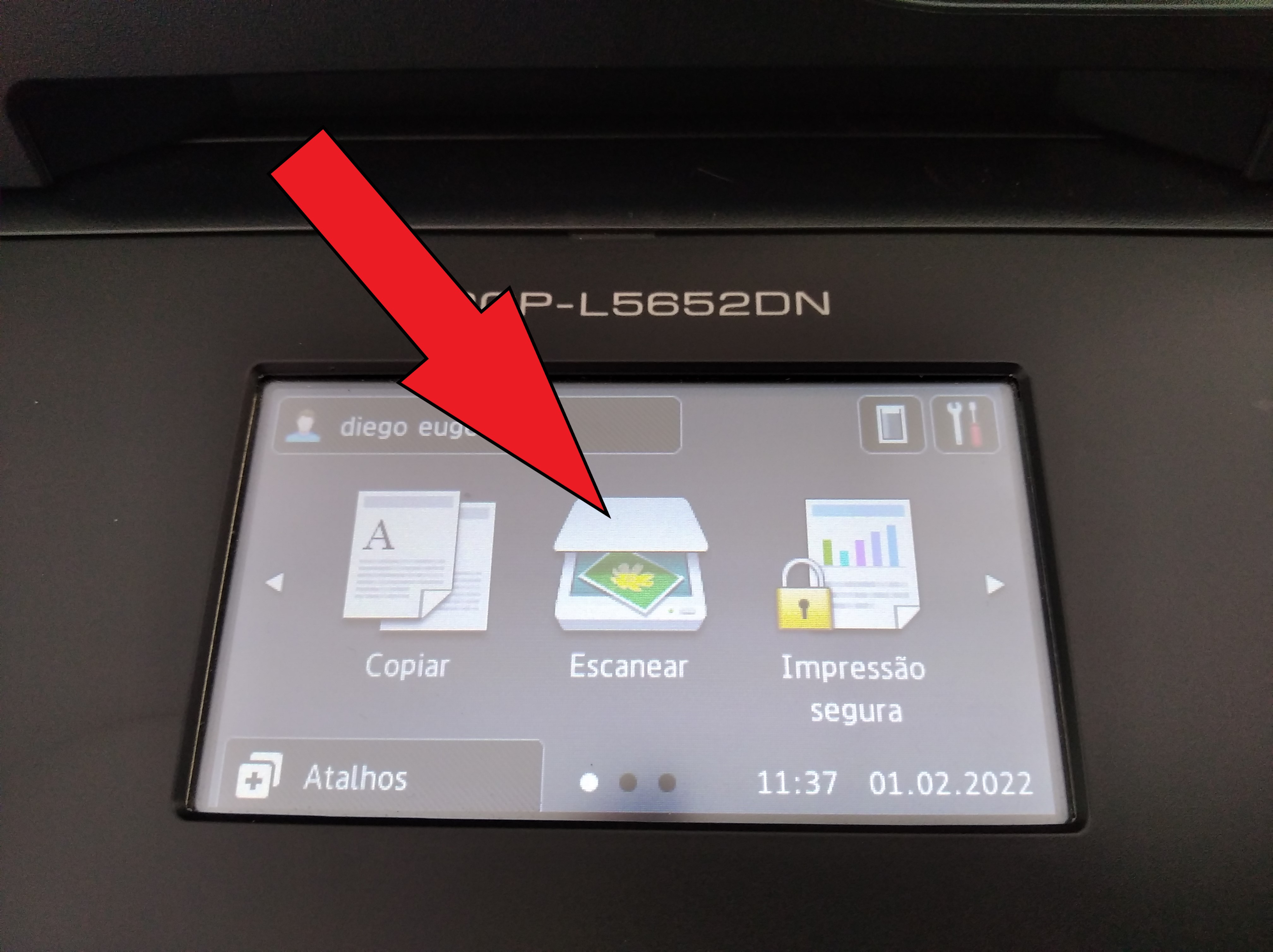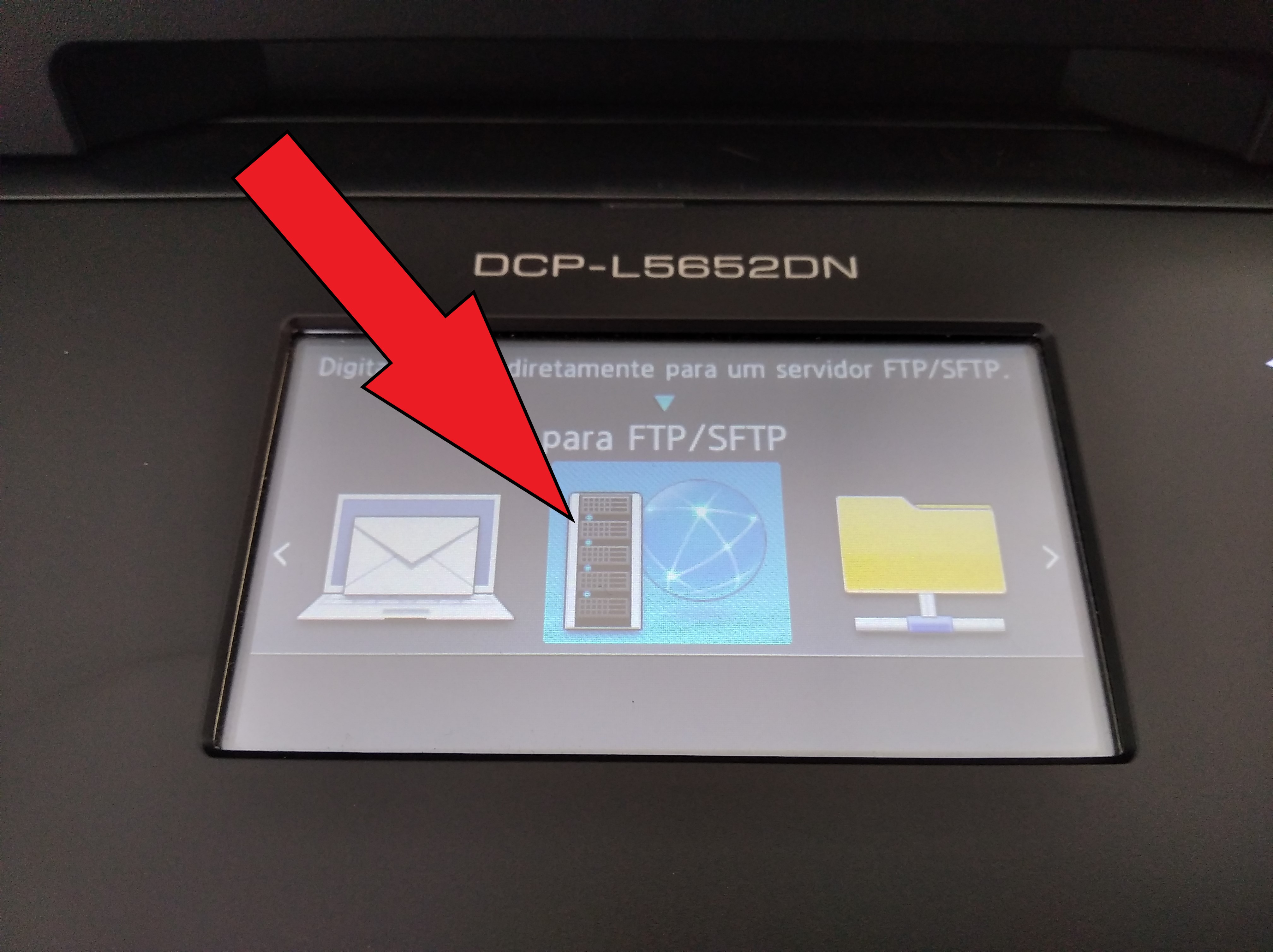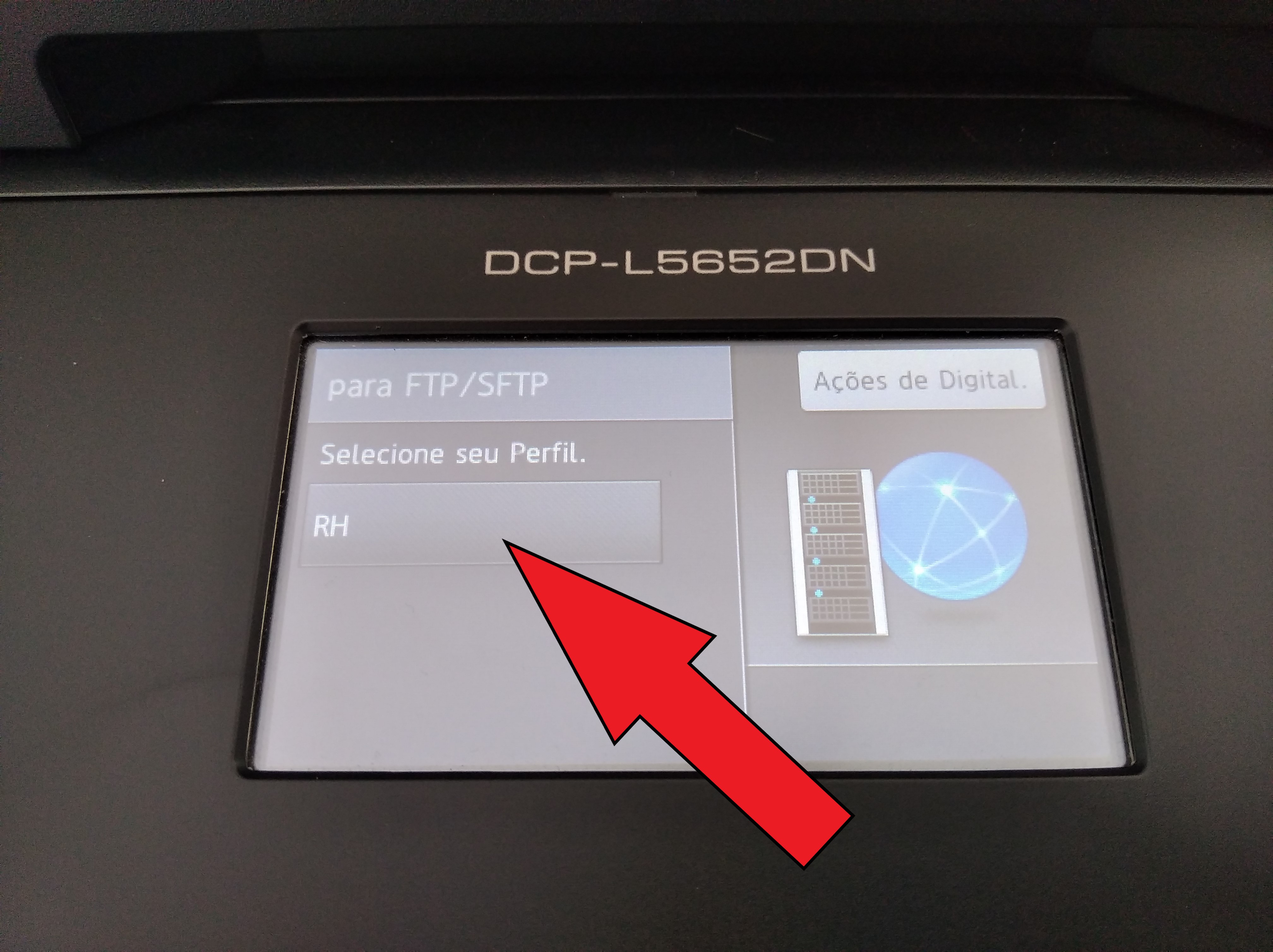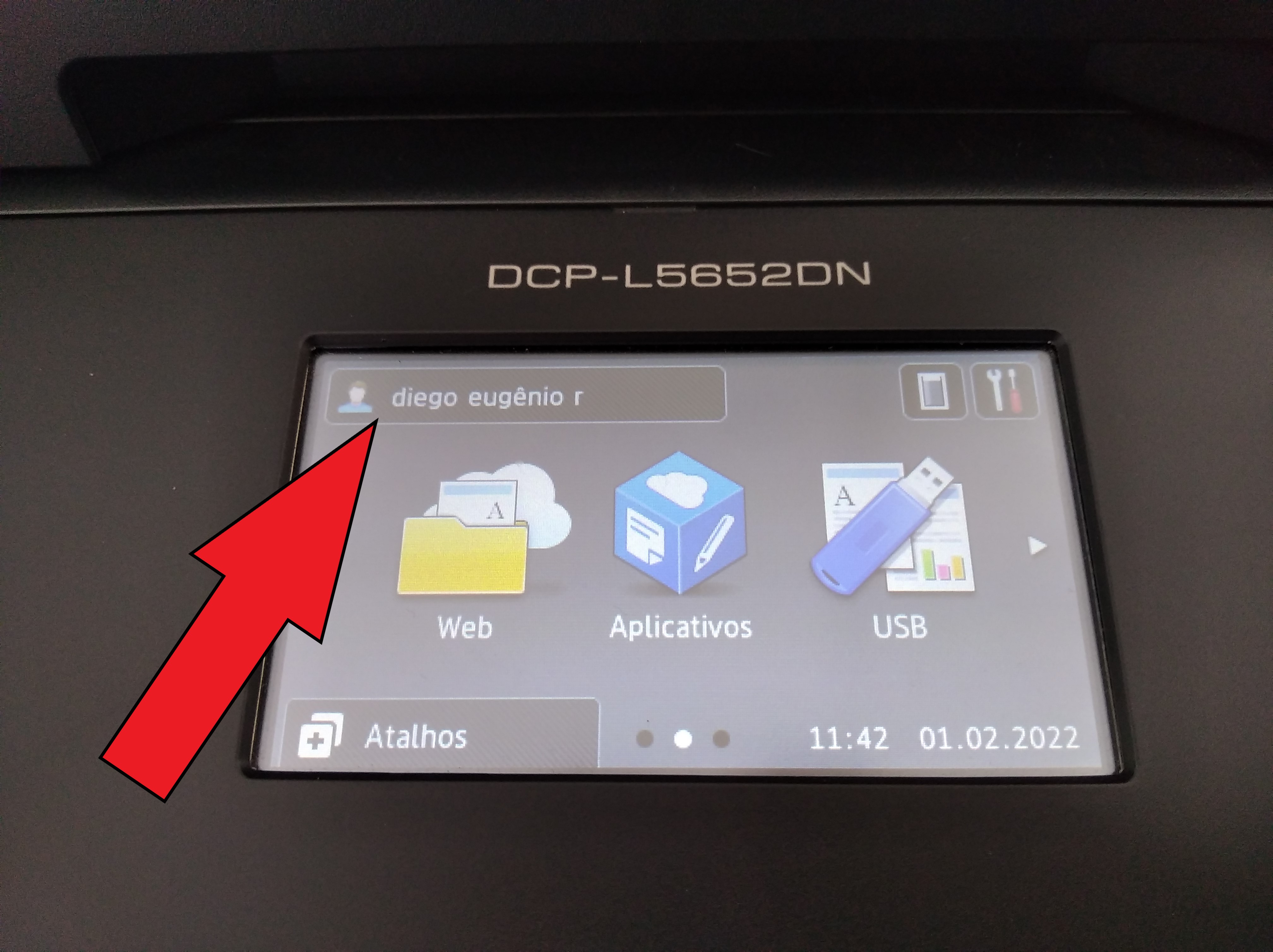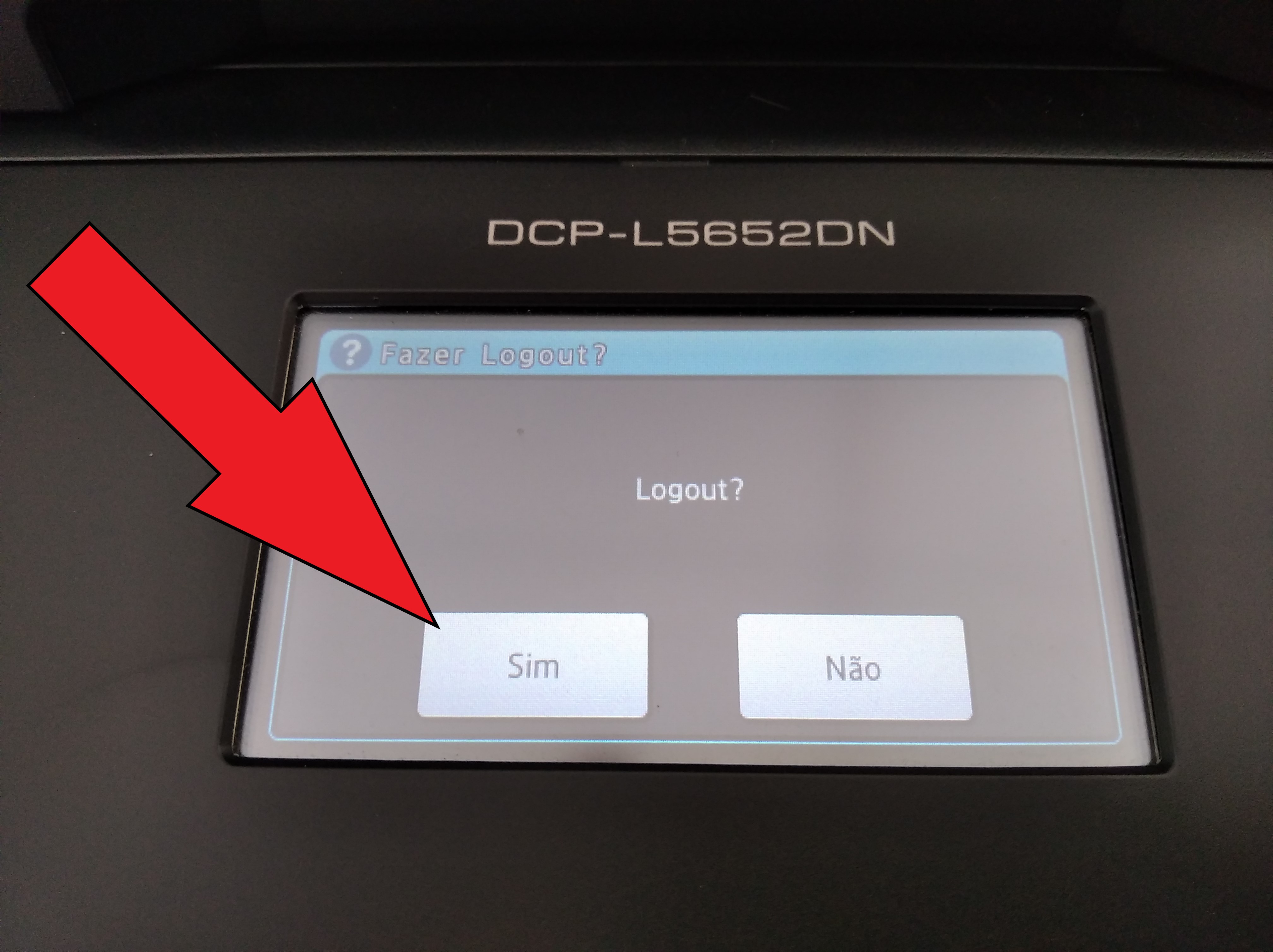Tutorial: Uso das Impressoras Campus Digitalização em Rede
Índice
Digitalização de documentos
Digitalização em Rede
Para utilizar a impressora clique no botão "Home". Em seguida clique no botão "OK" para autenticar-se
Selecione a opção "Número ID" para digitar sua senha de 4 números, recebida no e-mail. Para melhor digitação, utilize o teclado lateral e em seguida clique "OK" no visor.
Será apresentada uma tela informando o Status da Conta. Clique em "OK".
Clique na opção "Escanear". Navegue para a direita através do ícone  e em seguida selecione o "Escaner" para FTP/SFTP. Em seguida selecione o seu perfil na rede conforme seu setor
e em seguida selecione o "Escaner" para FTP/SFTP. Em seguida selecione o seu perfil na rede conforme seu setor
- Lembre-se: é possível habilitar a digitalização para ambos os lados clicando em Opções (Botão azul), depois "Escanear 2 faces" e em seguida:
- "Digitalização F/V: Borda Longa" para orientação "Retrato".
- "Digitalização F/V: Borda Curta" para orientação "Paisagem". Exemplo: Certificado.
- Clique em "Iniciar" para realizar digitalização.
Após a digitalização, o documento será enviado para a pasta Scanner, dentro da pasta do perfil selecionado. Que pode ser acessada, conforme descrito nesta seção: Como usar o Nextcloud
A impressora faz logout após 60 segundos sem utilização, mas se desejar sair logo após a digitalização, clique no nome do seu usuário no canto superior esquerdo e faça o logout manualmente.